
תוֹכֶן
במאמר זה: התקן את WindowsInstall מערכת הפעלה במחשב Mac
לרוב מחשבים אישיים נמכרים ללא מערכת הפעלה. כדי להתקין את Windows במחשב החדש שלך, תצטרך דיסק התקנה או כונן USB של מערכת ההפעלה בה ברצונך להשתמש. תצטרך להפעיל את המחשב שלך רק מהדיסק הזה או ממפתח USB זה. מחשבי מקים חדשים נמכרים תמיד כאשר מערכת הפעלה כבר מותקנת, אך אם הכונן הקשיח של ה- Mac ריק, באפשרותך להתקין מחדש את מערכת ההפעלה המוגדרת כברירת מחדל באמצעות תכונת השחזור.
בשלבים
שיטה 1 התקן את Windows
- הכנס את דיסק ההתקנה או את מפתח ה- USB. כדי להתקין את Windows במחשב חדש, עליך להיות בעל כלי ההתקנה של מערכת ההפעלה על מקש DVD או USB ויש להכניס את הכונן או המפתח להתקן. אם אין ברשותך את גרסת מערכת ההפעלה בה אתה רוצה להשתמש, תוכל להוריד אחת ממערכות ההפעלה הבאות:
- חלונות 10;
- חלונות 8;
- חלונות 7.
-
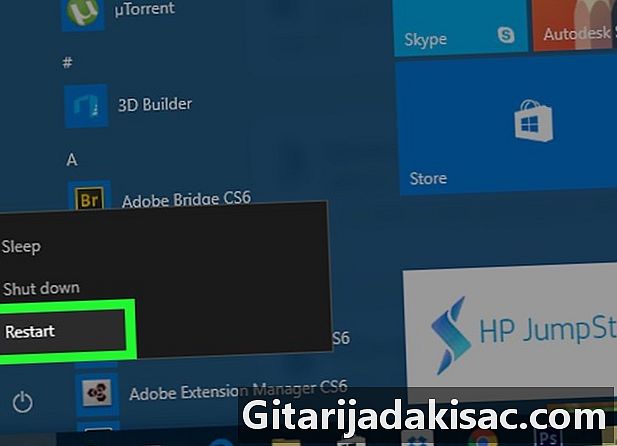
הפעל מחדש את המחשב. לחץ והחזק את לחצן ההפעלה במחשב כדי לכבות אותו, המתן מספר שניות ואז לחץ שוב על לחצן ההפעלה כדי להפעיל אותו מחדש. -

המתן למסך התצורה הראשון שיופיע. ברגע שמופיע מסך התצורה, תראו חלון בו תוכלו ללחוץ על מקש ההתקנה.- עדיף ללחוץ על מקש ההתקנה ברגע שהמחשב מתחיל לאתחל מחדש.
-

לחיצה ארוכה מחק או F2. מקש זה פותח את דף ה- BIOS, אך יתכן שתתבקש להקיש על מקש אחר. במקרה זה, לחץ על המקש המצוין כדי לטעון את דף ה- BIOS של המחשב שלך. כאן אתה יכול לבחור את הדיסק שלך או את כונן הבזק מסוג USB.- בדרך כלל אלה הם מקשי ה- "F" הגישה ל- BIOS. תוכלו למצוא אותם בחלק העליון של המקלדת, עם זאת ייתכן שיהיה עליכם ללחוץ על המקש במקביל fn להיות מסוגלים להשתמש בהם.
- אתה יכול לעיין במדריך למשתמש של המחשב שלך או בדף תמיכה מקוון כדי לאשר את מפתח ה- BIOS.
-

חפש בקטע סדר אתחול. חלק זה בדרך כלל נמצא בדף ה- BIOS הראשי, אך יתכן שתצטרך להשתמש במקשי החצים במקלדת כדי לנווט בכרטיסיות אתחול או מתקדם.- המדור סדר אתחול משתנה מ- BIOS למשנהו. אם אינך מוצא את הדף סדר אתחול של ה- BIOS שלך, עיין במדריך לוח האם שלך או חפש בדגם המחשב שלך באינטרנט לקבלת הוראות בדף ה- BIOS שלו.
-

בחר במיקום האתחול. במקרה זה, תאתחל את המחשב שלך, מכונן הדיסק או מאחסון חיצוני (כגון כונן הבזק מסוג USB).- כונן הדיסק מצוין בדרך כלל על ידי האזכור כונן תקליטורים בעוד שמרחבי האחסון החיצוניים יוצגו כ התקנים נשלפים.
-

העבר את המיקום שנבחר לראש הרשימה. לחץ על המקש + לאחר בחירת מיקום האתחול עד שהוא בראש הרשימה סדר אתחול.- בדוק את המפתח שאתה אמור להשתמש בו באגדה בצד ימין או בחלק התחתון של דף ה- BIOS.
-
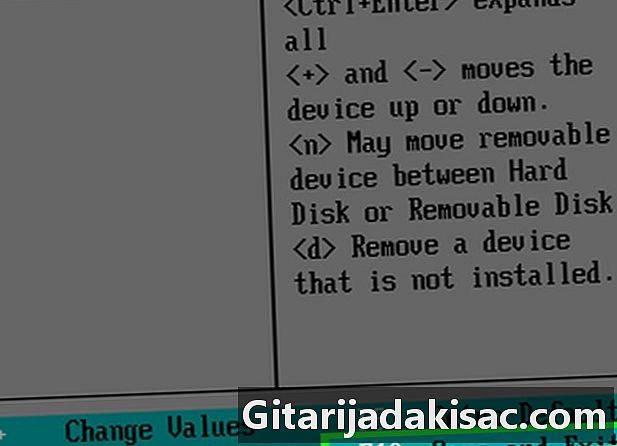
שמור את השינויים שלך וצא מ- BIOS. אתה חייב לגעת שמור ויצא המופיע באגדת ה- BIOS. הקש כדי לשמור את השינויים שלך ולצאת מ- BIOS.- יתכן שתצטרך לאשר את החלטתך על ידי לחיצה על כניסה לאחר בחירה כן.
-

הפעל מחדש את המחשב. בעת ההפעלה מחדש, המחשב יבחר בכונן או במפתח ה- USB כמיקום האתחול. זה אומר שהיא תתחיל בהתקנת מערכת ההפעלה. -

עקוב אחר ההוראות שעל המסך. השלבים בתהליך ההתקנה משתנים ממערכת הפעלה אחת לאחרת. פשוט פעל לפי ההוראות שעל המסך להשלמת ההתקנה.
שיטה 2 התקן מערכת הפעלה במחשב Mac
-

הפעל מחדש את ה- Mac שלך. לחץ והחזק את לחצן ההפעלה במחשב ה- Mac שלך עד שהוא מכבה. לאחר מכן לחץ עליו שוב כדי להפעיל אותו.- אם ה- Mac שלך כבר לא פעיל, לחץ על לחצן ההפעלה כדי להפעיל אותו.
- תזדקק לגישה לאינטרנט כדי לבצע תהליך זה ב- Mac.
-

לחץ במקביל סדר, ⌥ אפשרות ו R. יהיה עליך ללחוץ על מקשים אלה לפני שתשמע צליל ההפעלה של ה- Mac שלך. -

שחרר את המקשים כאשר מופיע סמל הגלובוס. זהו אייקון הגלובוס המסתובב עם המילים "התחל התאוששות תכונה". זה עשוי לקחת זמן מה להופיע, אך כשרואים אותו על המסך, שחרר את המקשים במקלדת.- יתכן שתצטרך לבחור רשת אלחוטית ולהזין את סיסמת הרשת לפני שתוכל להמשיך.
-
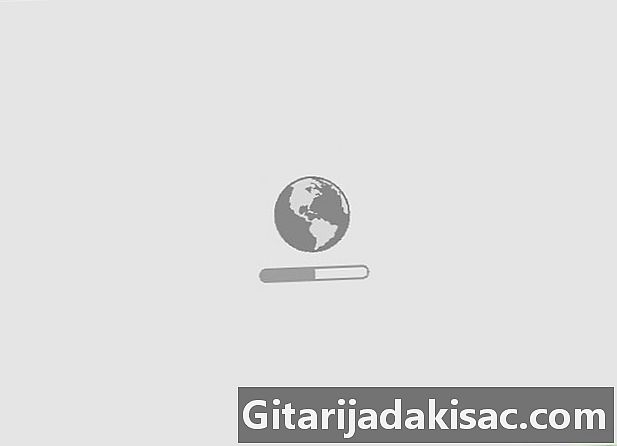
המתן להורדת מערכת ההפעלה. תהליך זה יכול לארוך מספר דקות או שעות, תלוי בחיבור האינטרנט שלך ובמערכת ההפעלה שהורדת.- ה- Mac שלך יוריד את מערכת ההפעלה המותקנת כברירת מחדל בכונן הקשיח שלה. לדוגמה, אם זה הגיע עם OS X Yosemite כשקנית אותו, מערכת ההפעלה המותקנת תהיה Yosemite.
-

בחר מיקום התקנה. בדף מערכת ההפעלה, לחץ על סמל הכונן הקשיח במחשב ה- Mac שלך שנראה כמו תיבה אפורה באמצע הדף. -
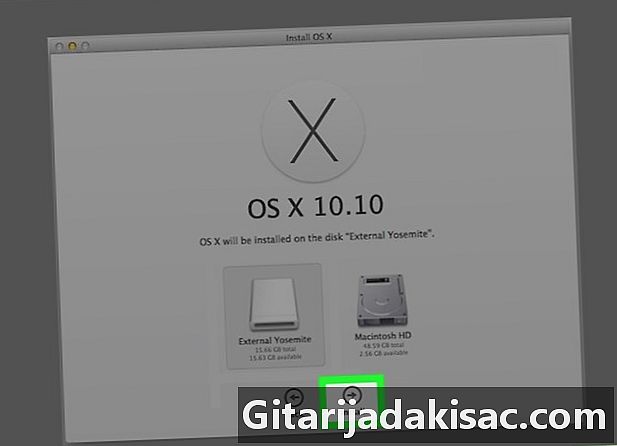
לחץ על להתקין. אפשרות זו ממוקמת בחלק השמאלי התחתון של הדף. -
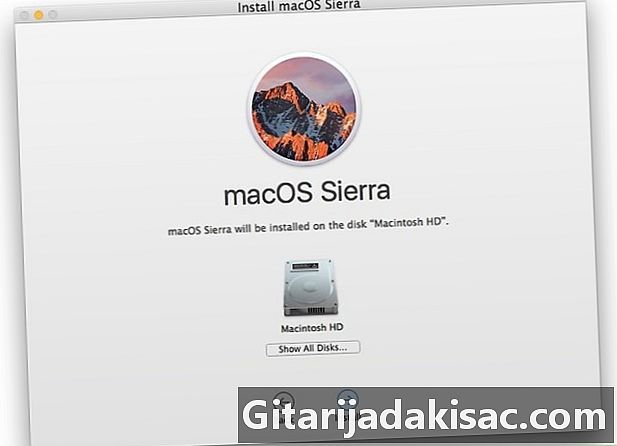
המתן להתקנת מערכת ההפעלה. שוב, התהליך יכול לארוך מספר דקות עד מספר שעות, תלוי במחשב ה- Mac שלך ובמערכת ההפעלה. בסיום ההתקנה, ה- Mac שלך יופעל מחדש עם מערכת ההפעלה החדשה.

- אתה יכול גם להתקין את Windows 10 במחשב ה- Mac שלך באמצעות Boot Camp.